

Av Nathan E. Malpass, Senast uppdaterad: June 4, 2025
I denna digitala tidsålder har våra smartphones blivit en integrerad del av våra liv och innehåller en skattkammare av värdefull data, inklusive våra kära kontakter. Oavsett om det är vänner, familj eller affärskontakter, kontakterna som är sparade på din Samsung enheter är viktiga för att hålla sig uppkopplade. Men med den ständigt närvarande risken för enhetsförlust, oavsiktliga raderingar eller programvarufel är det avgörande att ha en gedigen plan för att säkerhetskopiera kontakter på Samsung-enheter säkert.
I den här artikeln guidar vi dig genom stegen för att skydda dina kontakter genom att lära oss hur du säkerhetskopierar dem på din Samsung-telefon. I slutet av den här guiden kommer du att vara väl rustad för att säkerställa att dina kontakter är skyddade och du behöver aldrig oroa dig för att tappa kontakten med de människor som betyder mest för dig. Nu sätter vi igång!
Del 1. Grundläggande metoder för att säkerhetskopiera dina kontakter på Samsung-enheterDel 2. Snabbt sätt att säkerhetskopiera dina kontakter på Samsung-enheter Del 3. Sammanfattning
Google Kontakter är ett kraftfullt verktyg som gör att du enkelt kan säkerhetskopiera dina kontakter på en Samsung-enhet. Den här metoden säkerställer att dina kontakter lagras säkert i molnet, så att du kan komma åt dem från vilken enhet som helst och enkelt återställa dem om du byter till en ny telefon eller råkar ut för oväntad dataförlust. Följ dessa steg för att komma igång:
Steg 1: Öppna Kontakter-appen
Lås upp din Samsung-enhet och leta reda på appen "Kontakter", som vanligtvis finns i applådan eller på startskärmen.
Steg 2: Åtkomst till kontaktinställningar
När du är i Kontakter-appen trycker du på de tre horisontella linjerna (hamburgermeny) i det övre vänstra hörnet, eller sveper helt enkelt från skärmens vänstra kant för att komma åt menyn.
Steg 3: Välj "Inställningar"
Scrolla ner och välj "Inställningar" från menyalternativen.
Steg 4: Synkronisera kontakter med Google
I menyn "Inställningar" letar du upp och trycker på "Konton". Här ser du en lista över konton som för närvarande är länkade till din enhet.
Steg 5: Lägg till ett Google-konto
Om du inte redan har lagt till ditt Google-konto trycker du på "Lägg till konto" och följer instruktionerna på skärmen för att lägga till ditt Google-konto. Om du redan har ett länkat Google-konto hoppar du över det här steget.
Steg 6: Aktivera "Synkronisera kontakter"
När du har lagt till eller bekräftat ditt Google-konto, återgå till menyn "Konton". Välj ditt Google-konto och aktivera sedan alternativet "Synkronisera kontakter". Denna åtgärd startar säkerhetskopieringsprocessen och laddar upp dina kontakter till ditt Google-konto.
Steg 7: Verifiera säkerhetskopian
För att säkerställa att dina kontakter säkerhetskopieras korrekt, besök webbplatsen Google Kontakter på din dator eller en annan enhet och logga in med samma Google-konto. Du bör se alla dina kontakter där.
Grattis! Din Samsung-enhets kontakter är nu säkert säkerhetskopierade till ditt Google-konto. Alla ändringar eller tillägg du gör i dina kontakter synkroniseras automatiskt, vilket säkerställer att dina data är uppdaterade och lättillgängliga när och var du än behöver dem.
Den här metoden är mycket effektiv, men det finns alternativa sätt att säkerhetskopiera dina Samsung-kontakter. I nästa avsnitt ska vi utforska en annan populär metod som använder Samsungs inbyggda funktioner.
Samsung Cloud är en inbyggd tjänst som låter dig säkerhetskopiera olika data, inklusive dina kontakter, på din Samsung-enhet. Följ dessa steg för att säkerhetskopiera dina kontakter med Samsung Cloud:

Dina kontakter kommer nu att säkerhetskopieras säkert till ditt Samsung Cloud-konto. Du kan komma åt dem via Samsung Cloud när du behöver återställa dem till din Samsung-enhet eller överföra dem till en ny enhet.
Kom ihåg att det är viktigt att regelbundet kontrollera dina Samsung Cloud-inställningar och se till att dina kontakter och annan data säkerhetskopieras kontinuerligt för att hålla din information säker och lättåterställbar.
Att exportera kontakter till enhetens SD-kort är ett enkelt sätt att skapa en lokal säkerhetskopia som du enkelt kan komma åt och överföra. Så här gör du:
Dina kontakter är nu säkerhetskopierade på ditt SD-kort i form av en VCF-fil. Du kan enkelt överföra den här filen till en annan enhet eller dator för säker förvaring eller för att importera dina kontakter tillbaka till din Samsung-enhet i framtiden om det behövs.
Tänk på att den här metoden skapar en lokal säkerhetskopia, så den skyddar inte dina kontakter från fysisk skada eller förlust av din enhet. Därför är det en bra idé att kombinera detta med andra molnbaserade säkerhetskopieringsmetoder för ökad säkerhet.
Att lagra kontakter på ditt SIM-kort ger ett grundläggande, portabelt säkerhetskopieringsalternativ som kan vara praktiskt i vissa situationer. För att säkerhetskopiera dina kontakter till ditt SIM-kort på en Samsung-enhet, följ dessa steg:
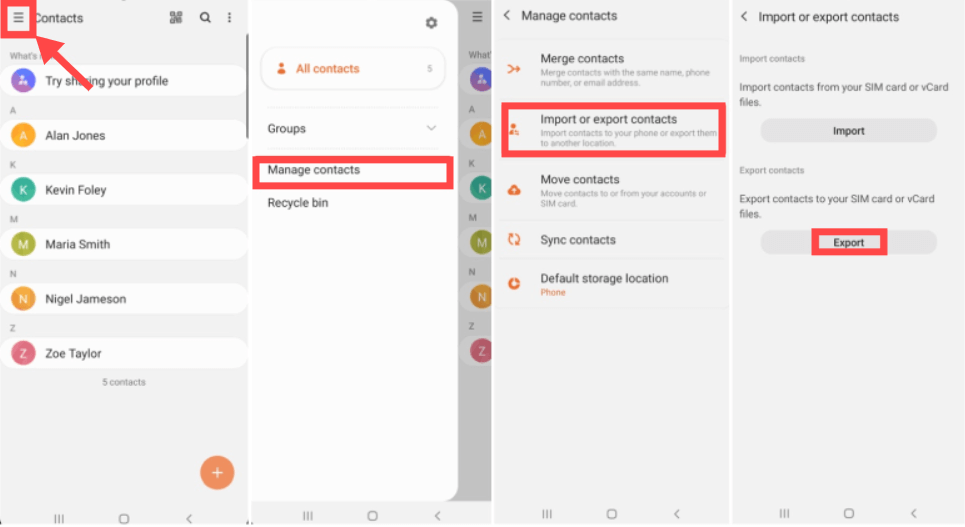
Tänk på att säkerhetskopiering av kontakter till ett SIM-kort har begränsningar. SIM-kort har vanligtvis begränsad lagringskapacitet, så du kanske inte kan lagra alla dina kontakter på det här sättet. Dessutom är det mindre säkert än molnbaserade säkerhetskopieringsmetoder, eftersom SIM-kort lätt kan förloras eller skadas. Därför är det lämpligt att kombinera den här metoden med andra säkerhetskopieringslösningar för omfattande dataskydd.
Att synkronisera dina kontakter med ett e-postkonto är ett effektivt sätt att skapa en säkerhetskopia och säkerställa att du kan komma åt dina kontakter från flera enheter. Följ dessa steg för att säkerhetskopiera dina kontakter med e-postsynkronisering på en Samsung-enhet:
Dina kontakter är nu säkert säkerhetskopierade i ditt e-postkontos kontaktlista. Du kan komma åt dem från vilken enhet eller webbmejlklient som helst som är länkad till samma e-postkonto. Att använda e-postsynkronisering ger inte bara en säkerhetskopieringslösning utan låter dig också hålla dina kontakter uppdaterade på olika plattformar och enheter, vilket gör det till en mångsidig och praktisk metod för kontakthantering.
Samsung Kies är en skrivbordsapplikation som låter dig hantera och säkerhetskopiera data på din Samsung-enhet. Följ dessa steg för att säkerhetskopiera dina kontakter med Samsung Kies:
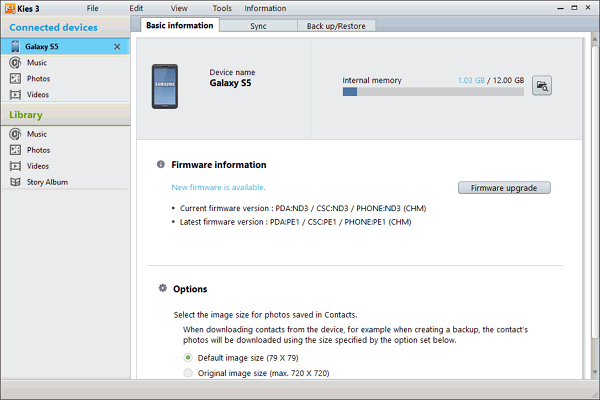
Samsung Kies säkerhetskopierar dina kontakter från din Samsung-enhet till din dator. Du kan återställa dessa kontakter till samma enhet eller överföra dem till en ny Samsung-enhet med Samsung Kies i framtiden.
Observera att Samsung Kies gradvis ersätts av Samsung Smart Switch, så du kanske vill överväga att använda Smart Switch om du använder en nyare Samsung-enhet eller om Kies inte längre är tillgängligt för din enhetsmodell.
I det här avsnittet kommer vi att fördjupa oss i en översikt över FoneDog Android Data Säkerhetskopiering och återställning, lyfta fram dess viktigaste funktioner och ge steg-för-steg-instruktioner om hur du enkelt säkerhetskopierar kontakter på Samsung med hjälp av det här verktyget.
FoneDog Android Data Backup & Restore är en mångsidig och användarvänlig programvara utformad för att hjälpa Android-användare att säkerhetskopiera sina data, inklusive kontakter, meddelanden, samtalsloggar, foton, videor och mer. Detta är den bästa Android-säkerhetskopieringsprogramvaran för PC och Mac, och det rekommenderas starkt för användare av Samsung-enheter som vill skydda sina kontakter och annan värdefull information. Här är en kort översikt över detta kraftfulla verktyg:
Nu ska vi gå igenom steg-för-steg-processen för att använda FoneDog Android Data Backup & Restore för att säkerhetskopiera dina kontakter på din Samsung-enhet:
Steg 1: Installera FoneDog Android Data Backup & Restore
Steg 2: Anslut din Samsung-enhet
Steg 3: Välj "Säkerhetskopiering och återställning av Android-data"

Steg 4: Välj alternativet "Säkerhetskopiering av enhetsdata"

Steg 5: Starta säkerhetskopieringsprocessen
Steg 6: Slutför säkerhetskopieringen
Grattis! Du har säkerhetskopierat dina kontakter på din Samsung-enhet med FoneDog Android Data Backup & Restore. Detta säkerställer att din värdefulla kontaktinformation är säker och lätt kan återställas vid oavsiktlig förlust eller fel på enheten.
I den här omfattande guiden har vi utforskat flera metoder för att säkerhetskopiera kontakter på Samsung-enheter, vilket säkerställer att din viktiga kontaktinformation är säker och lätt kan återställas. Här är en sammanfattning av de metoder vi har tagit upp:
Dessutom introducerade vi ett kraftfullt verktyg, FoneDog Android Data Recovery, som ett effektivt sätt att säkerhetskopiera kontakter och annan data på Samsung-enheter.
Genom att använda en eller flera av dessa metoder kan du säkerställa säkerheten för dina kontakter, vilket gör det enklare att återställa dem vid oavsiktlig radering, förlust av enhet eller vid övergång till en ny Samsung-enhet. Kom alltid ihåg att säkerhetskopiera dina kontakter säkert för att förhindra dataförlust och upprätthålla sömlös kommunikation med dina viktiga kontakter.
Lämna en kommentar
Kommentar
Android Data Backup & Restore
Säkerhetskopiera dina Android-data och återställ selektivt till Android
Gratis nedladdning Gratis nedladdningHeta artiklar
/
INTRESSANTTRÅKIG
/
ENKELSVÅR
Tack! Här är dina val:
Utmärkt
Betyg: 4.7 / 5 (baserat på 58 betyg)